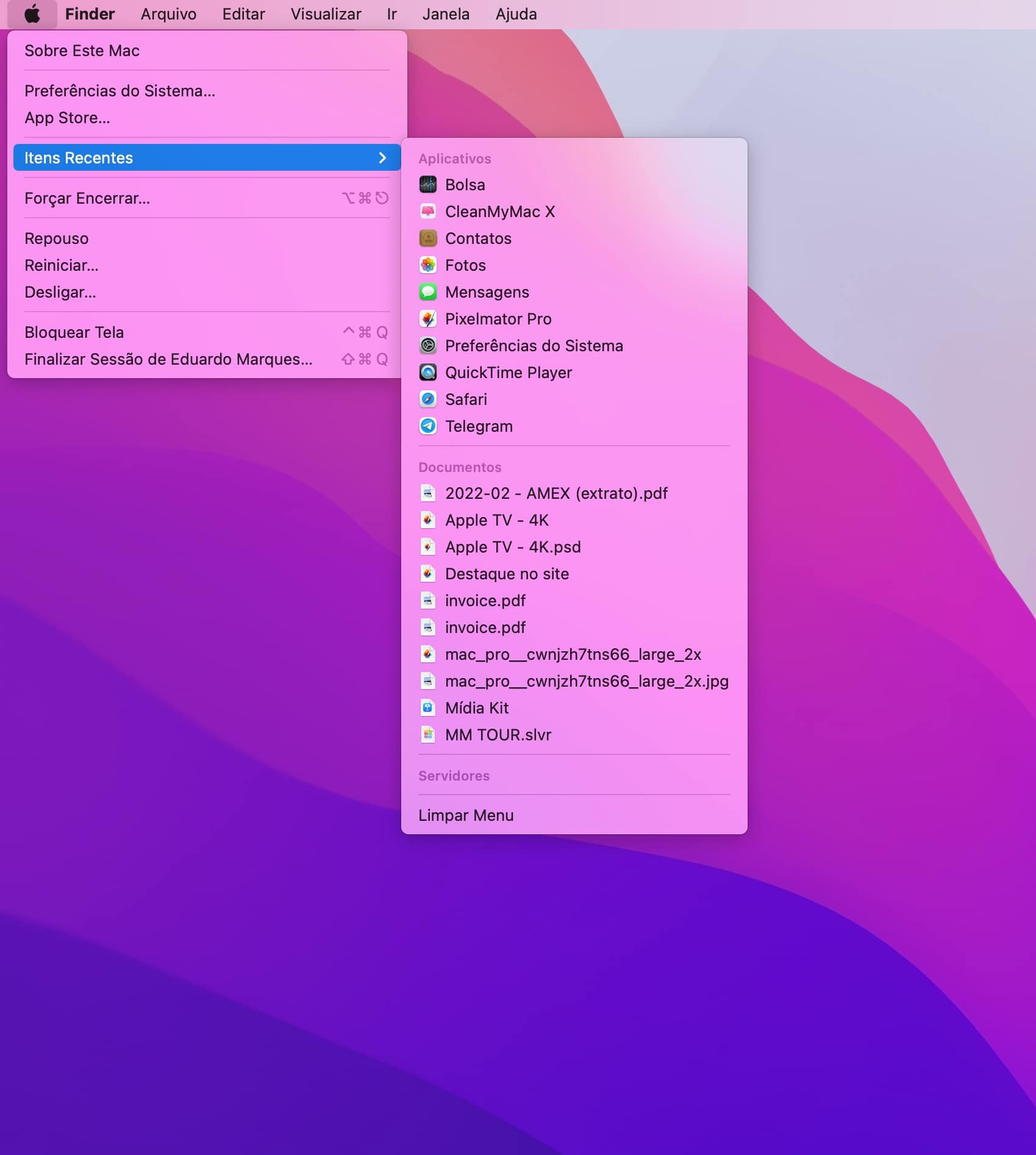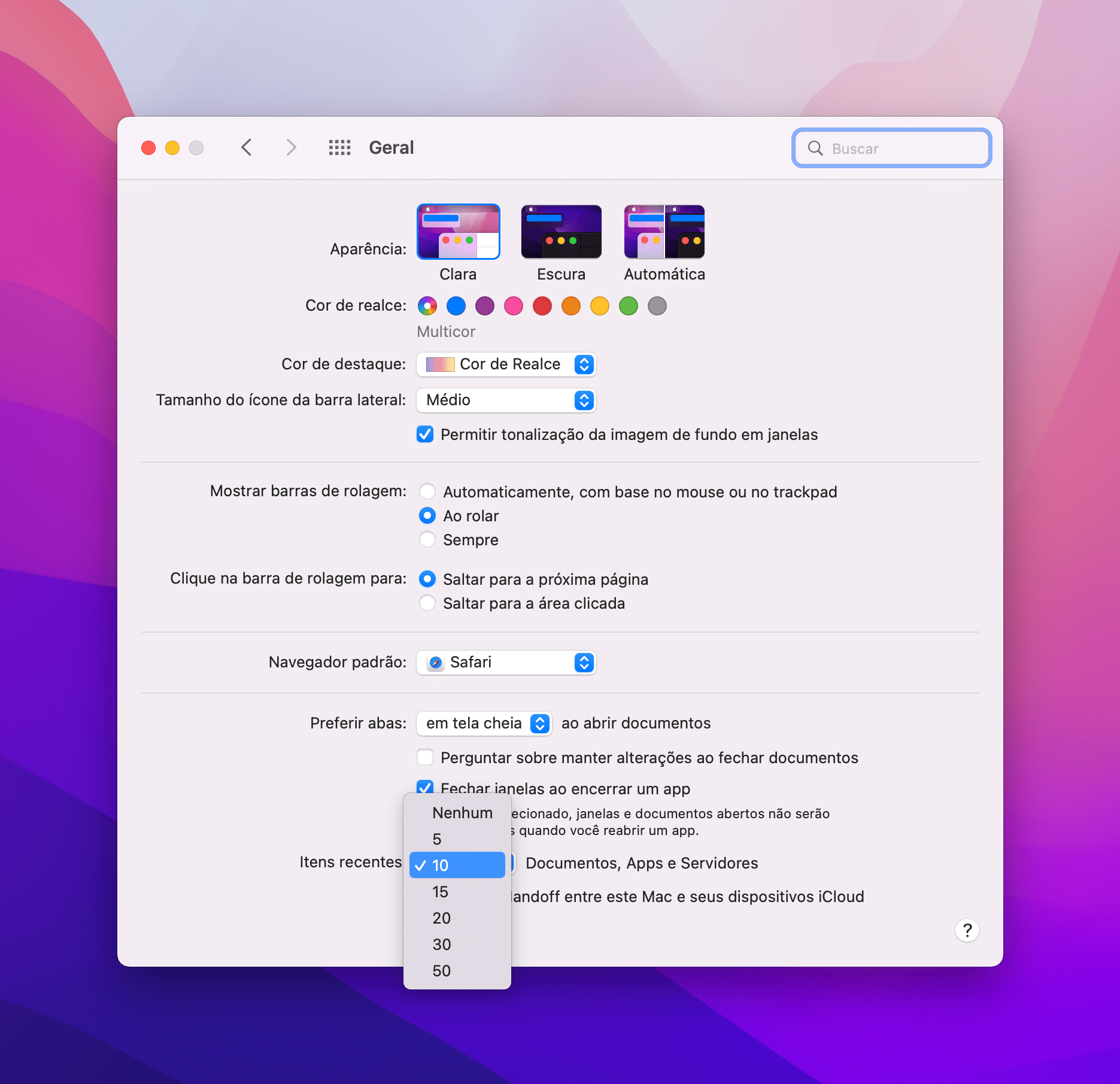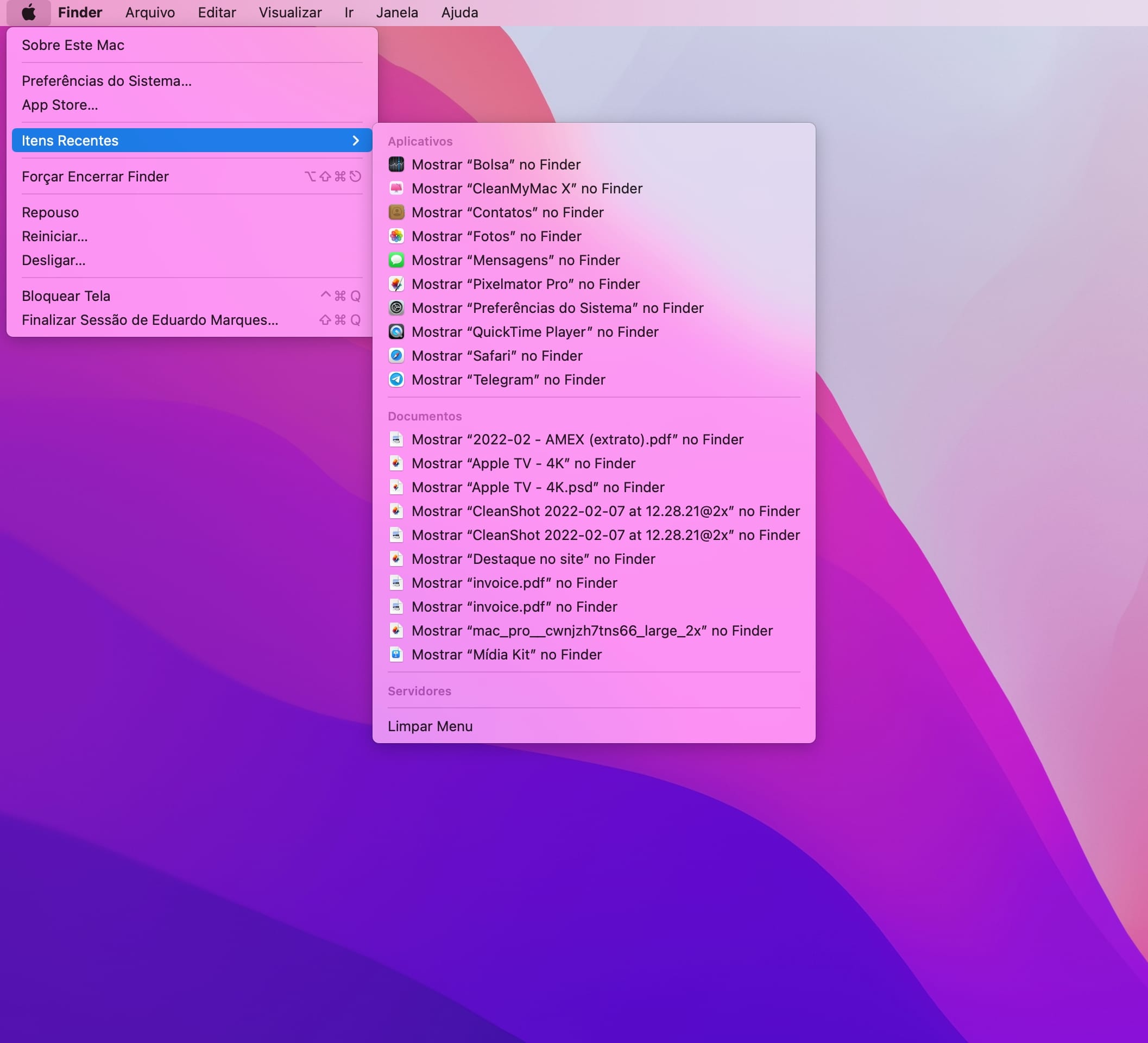Se você costuma trabalhar com muitos aplicativos no Mac, já deve saber que é possível inseri-los diretamente no Dock, para um acesso ainda mais rápido. No caso dos documentos, a maneira mais fácil de encontrá-los é abrindo o Finder e selecionando a aba “Recentes”.
Porém, a Maçã também oferece a possibilidade de conferir uma lista com todos os itens recentes (aplicativos, documentos e servidores) de uma só vez.
Veja só como é fácil encontrá-los!
Como visualizar os itens recentes no Mac
Você pode visualizar essa lista enquanto estiver usando qualquer aplicativo do macOS.
Para isso, clique no menu Apple (representado pelo símbolo da Maçã, no canto superior esquerdo) e selecione “Itens Recentes”. Quando quiser abrir algum aplicativo ou documento, basta clicar sobre ele.
Como alterar o número dos itens recentes no Mac
Por padrão, o Mac lista os dez itens mais recentes nessa seção, mas você pode facilmente alterar isso de acordo com a sua preferência.
Para isso, abra as Preferências do Sistema e clique em “Geral”. Em seguida, use o menu suspenso ao lado de “Itens Recentes” para escolher entre uma das opções disponibilizadas.
A partir dessa configuração e dos itens a serem abertos a seguir, a lista “Itens Recentes” passará a refletir a sua escolha feita.
Como limpar o menu de itens recentes no Mac
Você também pode, caso queira, limpar esse menu de itens recentes. Para isso, clique no menu Apple, em “Itens Recentes” e selecione “Limpar Menu”.
Bônus: mostrar no Finder
Clicando no menu Apple e indo em “Itens Recentes” com a tecla ⌘ command pressionada, em vez de abrir o app/arquivo em questão, o sistema lhe levará ao local onde o app/arquivo está localizado no Finder. 😉
Não sei vocês, mas eu costumo usar bastante esse recurso por aqui! 👨💻